Καλώς ήρθατε στο σεμινάριο του Lightroom Classic CC για το φιλτράρισμα και την αναζήτηση των εικόνων σας! Σε αυτόν τον οδηγό, θα σας δείξω βήμα προς βήμα πώς να περιηγηθείτε αποτελεσματικά στη βιβλιοθήκη φωτογραφιών σας για να βρείτε ακριβώς την εικόνα που ψάχνετε. Το Lightroom προσφέρει εντυπωσιακές επιλογές για να φιλτράρετε και να αναζητήσετε τις εικόνες σας σύμφωνα με διάφορα κριτήρια. Είτε πρόκειται για εικόνες με ετικέτες, αξιολογήσεις ή συγκεκριμένα μεταδεδομένα, μετά από αυτό το σεμινάριο θα είστε σε θέση να αναζητήσετε τη βιβλιοθήκη σας γρήγορα και με ακρίβεια.
Βασικές γνώσεις:
- Μπορείτε εύκολα να φιλτράρετε εικόνες με βάση χαρακτηριστικά, όπως χρώματα ή βαθμολογίες αστέρων.
- Το Lightroom σας επιτρέπει επίσης να αποθηκεύετε προεπιλογές αναζήτησης για να διευκολύνετε μελλοντικές αναζητήσεις.
- Χρησιμοποιήστε τις ολοκληρωμένες επιλογές φίλτρων για να αναζητήσετε γρήγορα ακόμα και σε μεγάλες συλλογές εικόνων.
Οδηγός βήμα προς βήμα
Πρώτα βήματα με την αναζήτηση χαρακτηριστικών
Αρχικά, θα πρέπει να βρίσκεστε στην ενότητα Βιβλιοθήκη του Lightroom. Μεταβείτε στην προβολή πλέγματος για να αποκτήσετε μια επισκόπηση των εικόνων σας και κάντε κλικ στο κουμπί "Attribute" στο επάνω μέρος του παραθύρου. Εδώ μπορείτε τώρα να φιλτράρετε με βάση διάφορα χαρακτηριστικά. Για παράδειγμα, για να φιλτράρετε με βάση τις επιλεγμένες εικόνες, επιλέξτε την επιλογή "Φίλτρο για επιλεγμένες εικόνες".
Φιλτράρισμα με βάση το χρώμα
Εάν επιθυμείτε, μπορείτε επίσης να φιλτράρετε τις εικόνες με βάση συγκεκριμένα χρώματα. Για να το κάνετε αυτό, επιλέξτε μια από τις εικόνες σας και μαρκάρετε την - ας υποθέσουμε ότι θέλετε να τη μαρκάρετε με πράσινο χρώμα. Τώρα επιστρέψτε στην αναζήτηση χαρακτηριστικών και ενεργοποιήστε την επιλογή πράσινης σήμανσης. Με αυτόν τον τρόπο, θα βλέπετε μόνο τις εικόνες που έχουν επισημανθεί με πράσινο χρώμα.
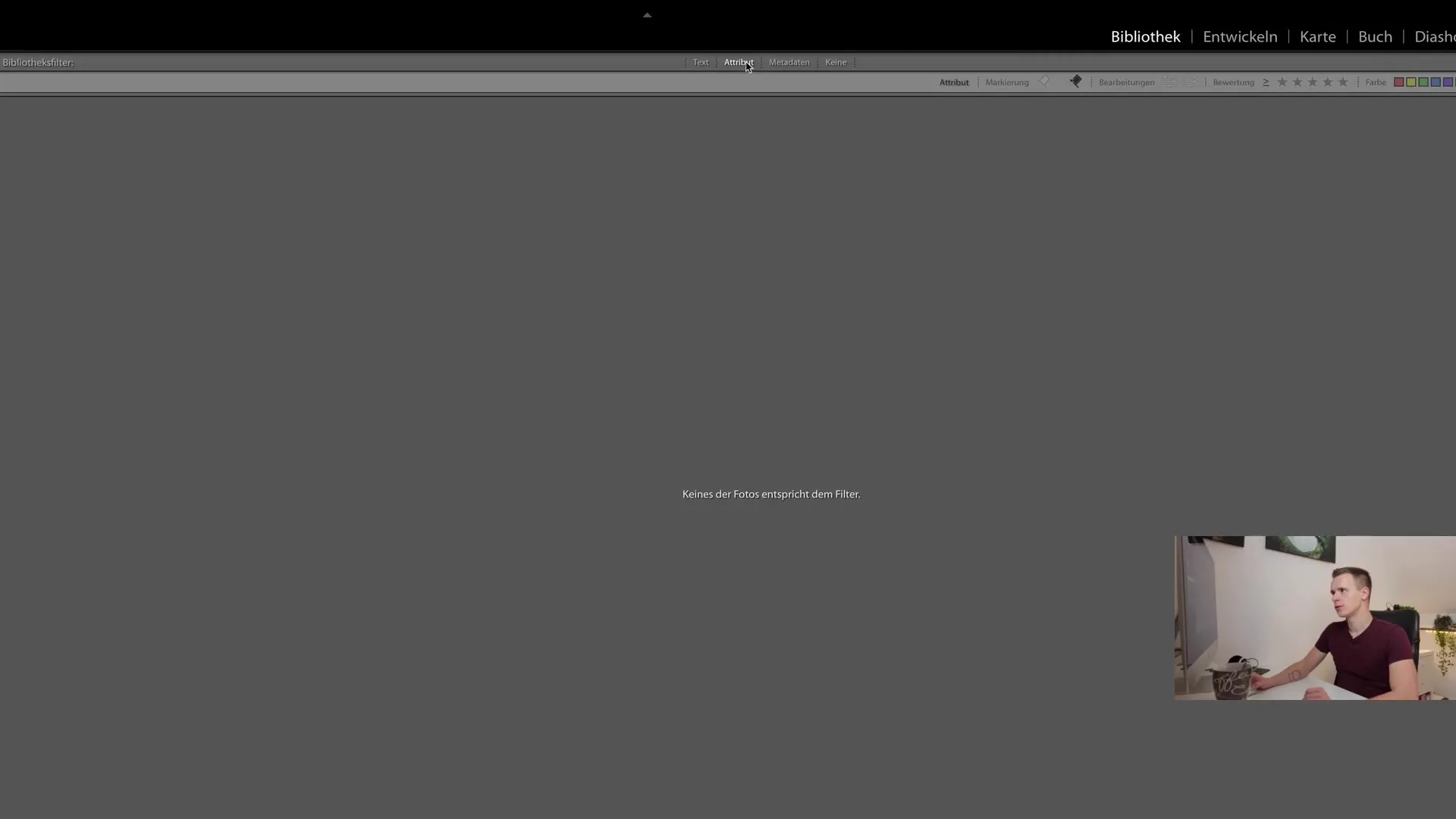
Χρήση αξιολογήσεων για πιο ακριβή αποτελέσματα αναζήτησης
Μπορείτε επίσης να χρησιμοποιήσετε αξιολογήσεις για να φιλτράρετε εικόνες ακόμη πιο συγκεκριμένα. Για να το κάνετε αυτό, μεταβείτε στην ίδια ρύθμιση χαρακτηριστικών, όπου μπορείτε να ενεργοποιήσετε την επιλογή αξιολόγησης. Μπορείτε επίσης να καθορίσετε ότι θέλετε να εμφανίζονται μόνο εικόνες με βαθμολογία τουλάχιστον τεσσάρων αστέρων. Αυτή η λειτουργία είναι ιδιαίτερα χρήσιμη για τη γρήγορη εύρεση εικόνων υψηλότερης ποιότητας.
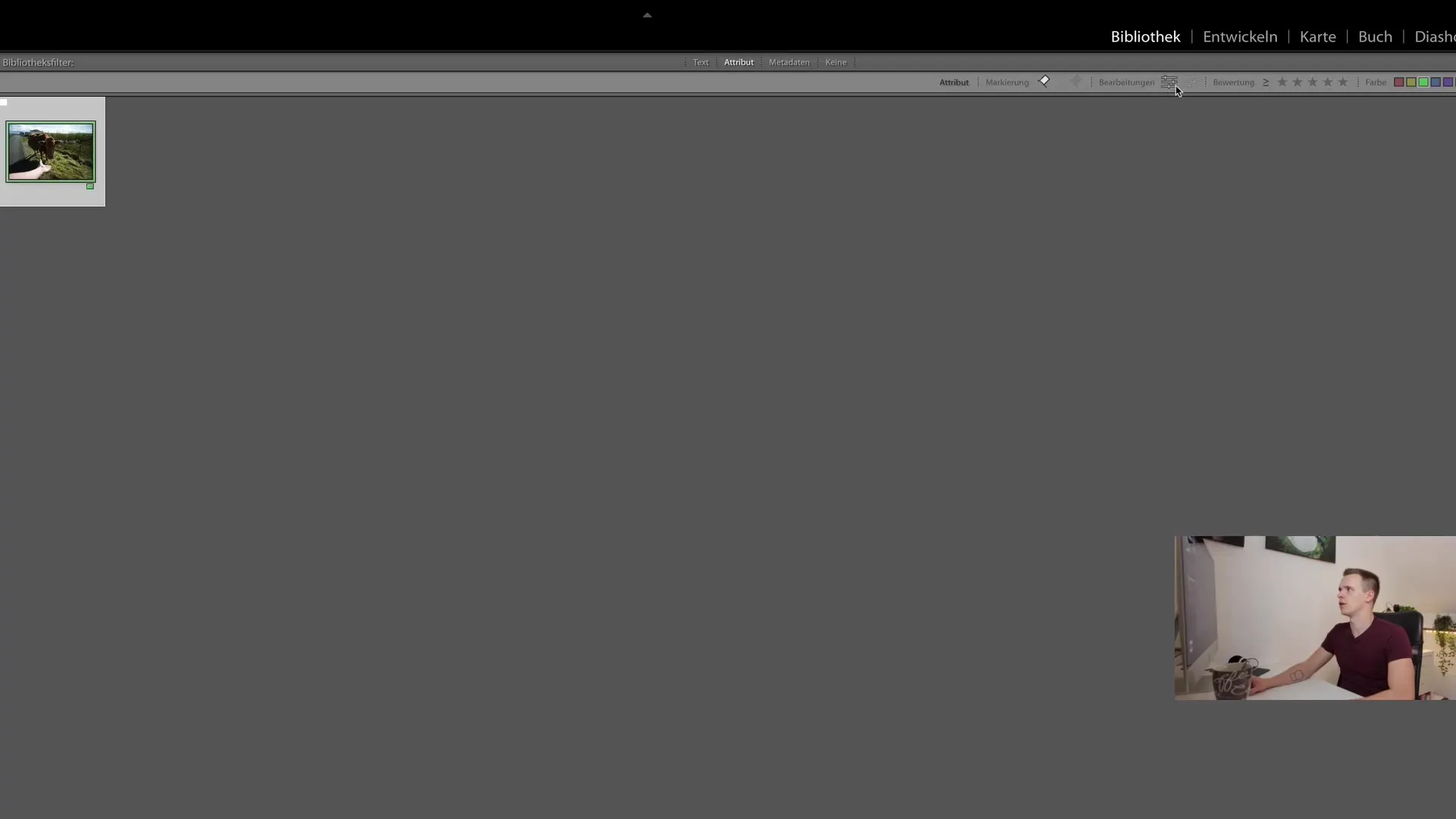
Αποθήκευση των ρυθμίσεων αναζήτησης
Μόλις βρείτε έναν συνδυασμό φίλτρων που σας αρέσει, μπορείτε να αποθηκεύσετε αυτές τις ρυθμίσεις ως προεπιλεγμένες. Για να το κάνετε αυτό, κάντε κλικ στην επιλογή "Αποθήκευση των τρεχουσών ρυθμίσεων ως προεπιλογή" και δώστε στην προεπιλογή ένα ουσιαστικό όνομα. Αυτή η προεπιλογή θα σας βοηθήσει να απλοποιήσετε σημαντικά τις συχνές αναζητήσεις σας.
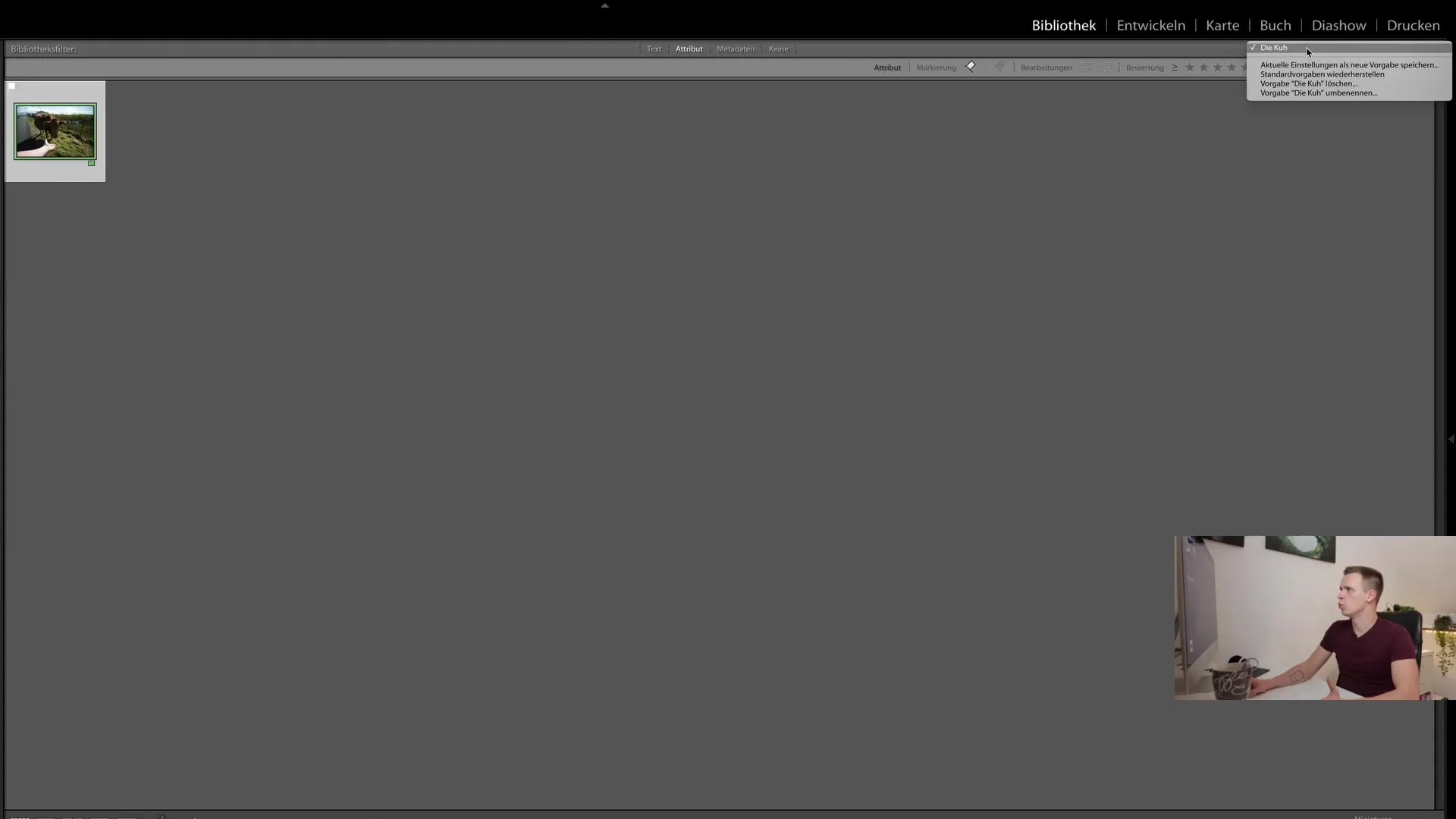
Αναζήτηση πλήρους κειμένου: Βρείτε ακόμα πιο εύκολα
Μια πολύτιμη λειτουργία που προσφέρει το Lightroom είναι η αναζήτηση πλήρους κειμένου. Θα βρείτε αυτή την επιλογή αναζήτησης στην ενότητα κειμένου, η οποία συνδυάζεται με την αναζήτηση χαρακτηριστικών. Για παράδειγμα, αν έχετε εικόνες με συγκεκριμένους τίτλους, μπορείτε να αναζητήσετε εικόνες που περιέχουν το "photoshoot". Ή, αν οι εικόνες σας από drone ξεκινούν με "dji_", απλώς πληκτρολογήστε αυτή την ετικέτα και το Lightroom θα σας εμφανίσει όλες τις αντίστοιχες εικόνες.
Χρήση μεταδεδομένων για στοχευμένη αναζήτηση
Για να φιλτράρετε ακόμα πιο συγκεκριμένα, μπορείτε να αναζητήσετε εικόνες στα μεταδεδομένα. Μπορείτε να φιλτράρετε με βάση τα ακριβή μοντέλα φωτογραφικών μηχανών, τα διαφράγματα, τις τιμές ISO ή ακόμη και τις ταχύτητες κλείστρου. Για παράδειγμα, αν θέλετε να βρείτε μόνο μακράς διάρκειας εκθέσεις, μπορείτε να φιλτράρετε τις εικόνες που έχουν χρόνο έκθεσης πάνω από ένα δευτερόλεπτο.
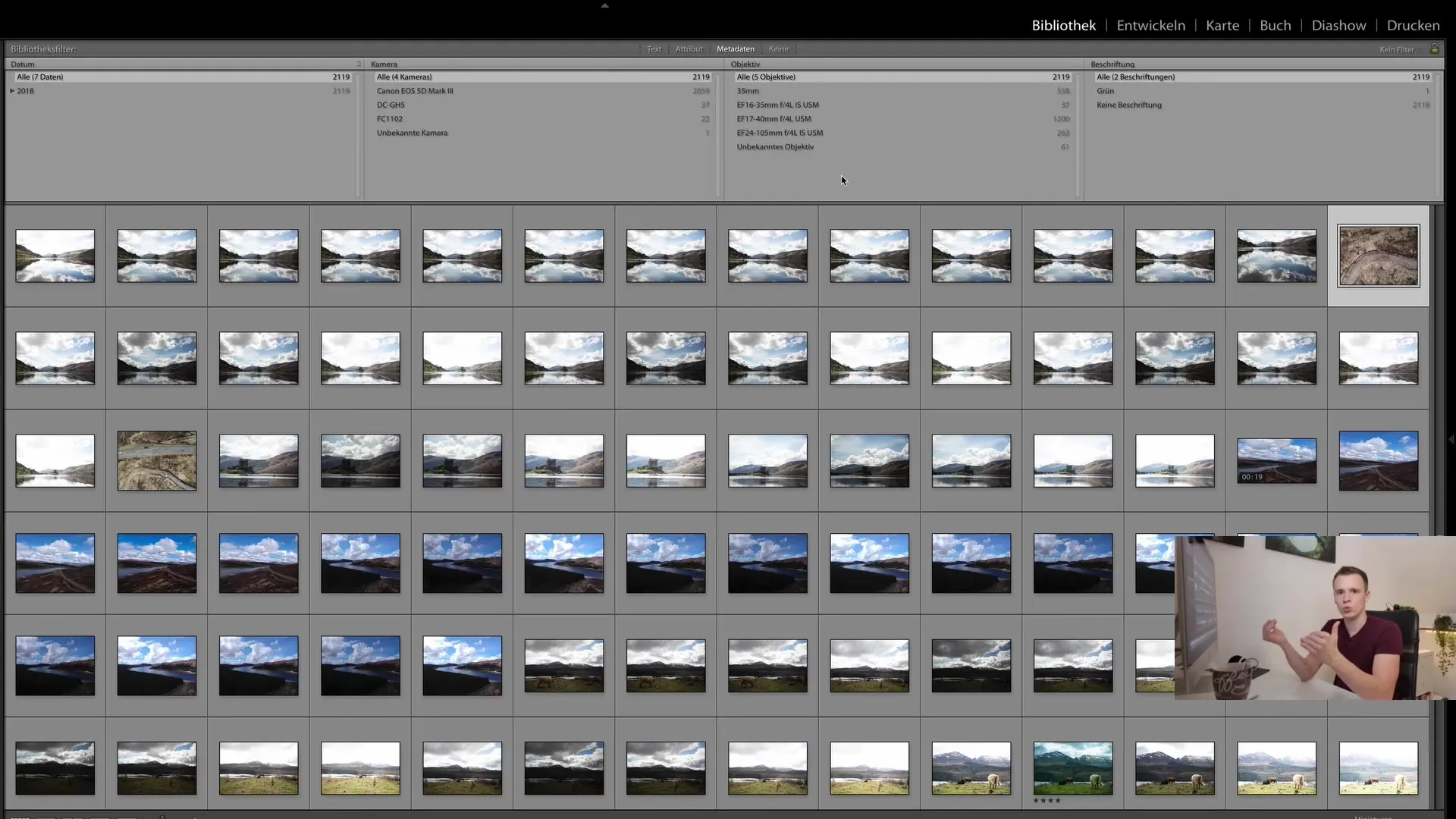
Επαναφορά φίλτρου
Εάν έχετε ορίσει έναν συνδυασμό φίλτρων και δεν ξέρετε πλέον πώς να επιστρέψετε σε ολόκληρη τη βιβλιοθήκη σας, μπορείτε να κάνετε κλικ στην επιλογή "Χωρίς φίλτρο" στην κορυφή. Αυτό θα επαναφέρει όλα τα φίλτρα και θα μπορέσετε να δείτε ξανά ολόκληρη τη βιβλιοθήκη φωτογραφιών σας στην αρχική της κατάσταση.
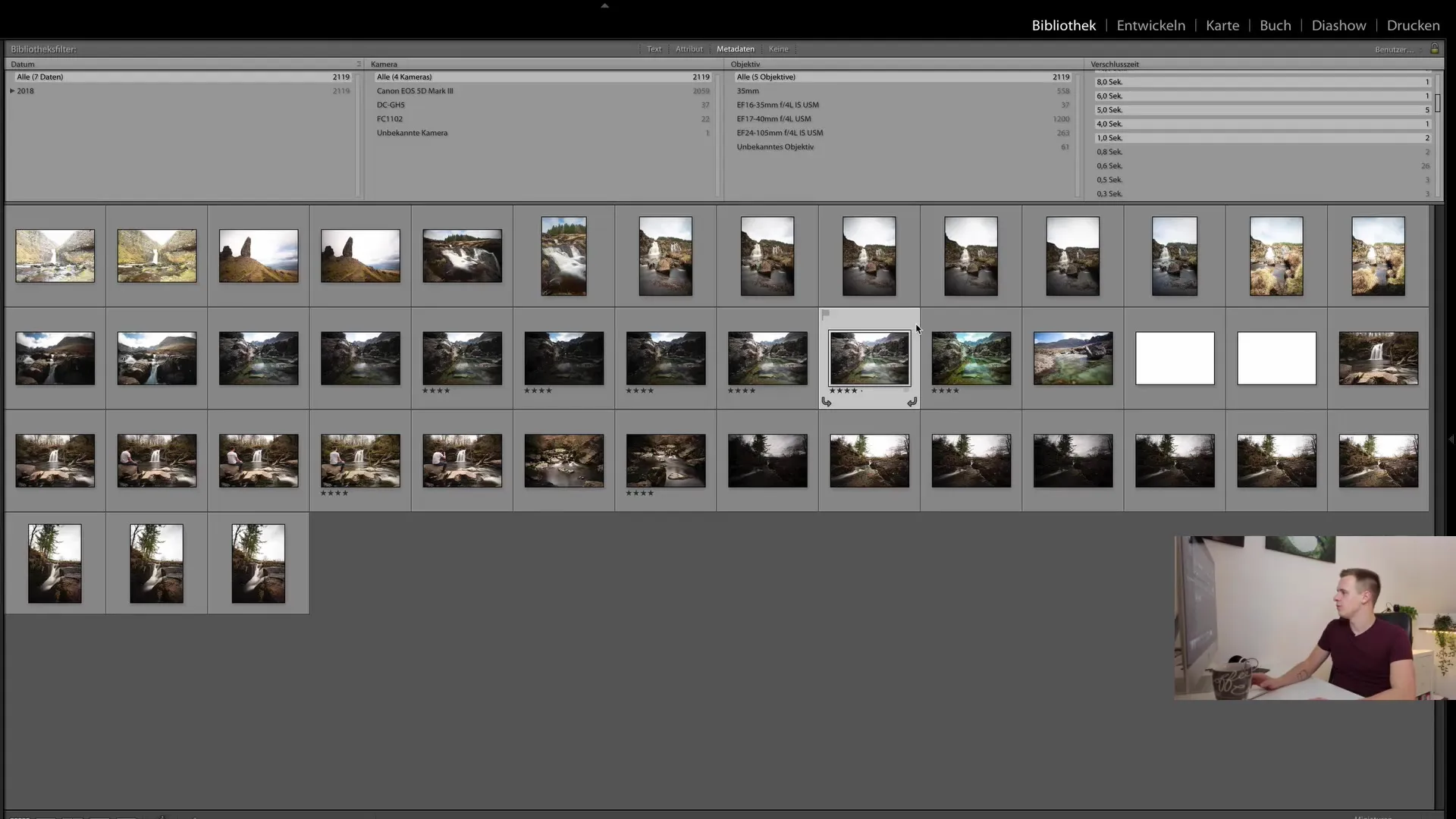
Πειραματιστείτε και βρείτε το σύστημά σας
Χρησιμοποιήστε τις διάφορες επιλογές φίλτρων για να βρείτε τι λειτουργεί καλύτερα για εσάς. Μπορείτε να δημιουργήσετε τις δικές σας συλλογές και να καθορίσετε ποιες εικόνες θα εμφανίζονται. Το φιλτράρισμα σε ειδικούς φακέλους σας δίνει επίσης περαιτέρω πλεονεκτήματα κατά την αναζήτηση εικόνων από συγκεκριμένες λήψεις ή περιόδους.
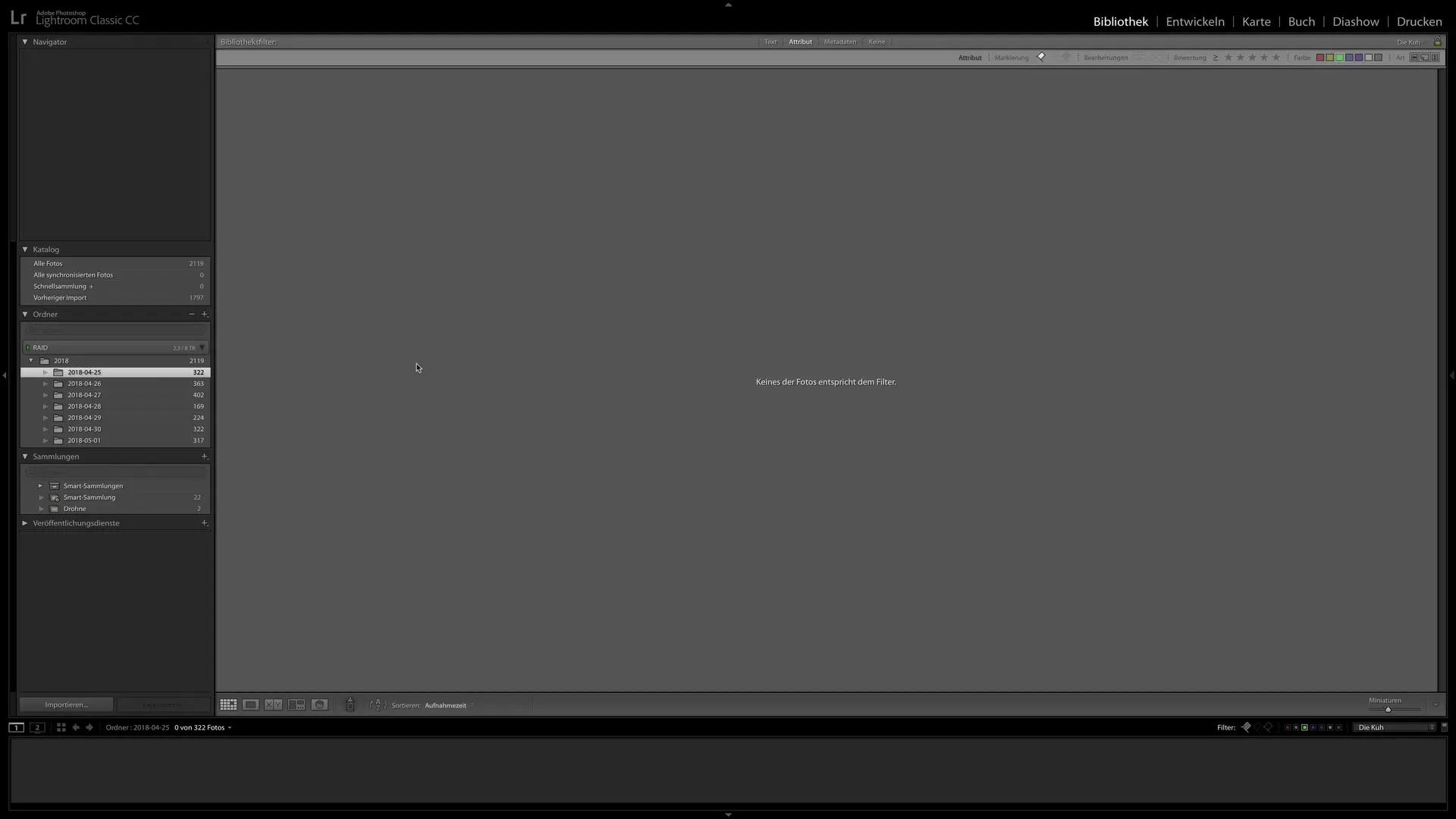
Περίληψη
Σε αυτό το σεμινάριο, μάθατε πώς να περιηγείστε στη βιβλιοθήκη φωτογραφιών σας χρησιμοποιώντας χαρακτηριστικά, αξιολογήσεις και μεταδεδομένα. Οι διάφοροι τύποι φίλτρων και η δυνατότητα αποθήκευσης προεπιλογών αναζήτησης σας επιτρέπουν να βρίσκετε γρήγορα αυτό που ψάχνετε, ακόμη και σε μεγάλες συλλογές εικόνων. Εμπνευστείτε από τις λειτουργίες και ανακαλύψτε πώς μπορείτε να διαχειριστείτε με τον καλύτερο δυνατό τρόπο τη συλλογή εικόνων σας.


